von Peter Zeile, erschienen in PlanerIn 04/2013
Programmhinweise | Tipps zum Modellieren und Visualisieren
Die dreidimensionale Skizze, also die Visualisierung von stadtgestalterischen Planinhalten, ist eines der bedeutendsten Elemente innerhalb der Plankommunikation. Früher schwer zu erlernen, so haben heute auch „Neulinge“ mit dem richtigen Werkzeug wie Trimble Sketchup schnell Erfolg.
„Mach mal schnell ein schönes Rendering vom Plangebiet!“ Diese Aussage des Projektleiters trieb so manchen Planer den Angstschweiß auf die Stirn. Womit? AutoCAD? Vektorworks? Am Ende mit 3D Studio Max? Und wo ist dieser verdammte „tolles Rendering machen“-Knopf? Die Zeiten haben sich zum Glück geändert. Den Rendering-Knopf gibt es zwar immer noch nicht, jedoch steht dem Planer mithilfe von Trimble Sketchup ein schnell zu erlernendes und intuitives Tool zu Verfügung.
Der in der letzten Ausgabe erschienene Beitrag zu Google Earth ist quasi der Startpunkt für die Arbeit mit Sketchup. Über die Import-Funktion greift die Software auf eine Google Earth Oberfläche zu und stellt sowohl ein Luftbild als auch eine grobe Geländeoberfläche direkt für die Modellierung bereit.
Das Erstellen von dreidimensionalen Gebäuden ist intuitiv. Je nach Aufgabenstellung sind hier zwei Ansätze wählbar: Uber einen Import des städtischen Katasters oder über das reine Zeichnen. Wichtig dabei ist, dass die Umrisse der Gebäude als geschlossenes Polygon vorliegen. Geschlossen sind die Linien dann, wenn innerhalb des Umrisses auch eine Fläche entsteht. Dies geschieht beim freien Zeichnen (Werkzeug „Linie“), sobald der Startpunkt wieder mit dem Zeichnen-Werkzeug geschlossen wird. Bei CAD-Vorlagen reicht meist, ein Liniensegment des Gebäudegrundrisses nochmals nachzuzeichnen. Dabei hilft das Programm z. B. automatisch rechte Winkel zu finden, Schnittpunkte zu bestimmen sowie Linien im selben Winkel weiter darzustellen. Die dritte Dimension ist entweder durch eine Extrusion der Grundfläche (Werkzeug „Drücken/Ziehen“) oder per normale Linienzeichnung auf der Z-Achse möglich.
Für eine realistischere Darstellung der Gebäude kann der Anwender entweder auf programmeigene Texturen/Materialien wie z. B. zum Thema Holz, Mauerwerk oder Bedachung zugreifen, oder es sogar möglich, eigene Bilder einer Fassade oder eines Materials zu verwenden. Dies erfordert etwas Erfahrung, da die mitgelieferten Materialien oftmals sehr sauber und unnatürlich aussehen. Im Zweifelsfall ist z. B. bei der Dacheindeckung eine Farbe vorzuziehen. Dies ist allerdings, wie vielfach im Bereich der Visualisierung, reine Geschmackssache!
Nach der Gebäudeerstellung sind diese einfach auf die Geländeoberfläche zu platzieren. Weiterhin ist auch ein zusätzliche Gelände-Modifikation möglich. Dafür steht der sogenannte Sandkasten zu Verfügung. Auf ein bestehendes Gelände (z. B. aus Google Earth) können Linien auf die Oberfläche projiziert werden (Werkzeug „Fläche verbinden“), um zum Beispiel eine Straße im Gelände abzubilden. Zusätzlich ist auch die Erstellung von Böschungen für ein Haus oder eine Straße integriert. Eine weitere interessante Funktion ist die Anfertigung von Geländemodellen aus Höhenlinien. Dabei können Isolinien des Höhenverlaufs auf die richtige Höhe gesetzt werden, per Knopfdruck erstell die Software aus diesen ein fertiges Modell. Einzig die Erstellung von Geländen aus Punktwolken, wie sie z. B. von Vermessungsämtern geliefert werden, ist ohne Plug-In noch nicht realisiert.
Zusätzliche Modelle wie Bäume etc. sind über die im Internet verfügbare 3D-Galerie einfach in das Modell einzubinden. Ein Besuch lohnt sich, allerdings lohnt sich auch ein Blick auf die Dateigröße. Ein einzelner, zugegebenermaßen sehr schön anzuschauender Baum, kann locker die 10fache Menge an Polygonen besitzen als das ganze Restmodell. Die Folge ist, dass es gerade auf leistungsarmen Rechnern zu fast schon meditationsähnlichen Wartevorgängen kommen kann. Be careful!
Ist das Modell nun zur Zufriedenheit vollendet, kann die Ansicht des Modells von der reinen Modellierungsansicht mithilfe der Stile-Palette vielfach per Knopfdruck verändert werden: Von der einfachen Schwarz-Weiß-Darstellung, über eine bleistiftartige Skizze auf Rötelpapier, Polychromo-Stile bis hin zur fotorealistischen Darstellung ist alles möglich. Wem die mitgelieferten Einstellungen nicht gefallen sollten, kann diese modifizieren, oder, auch hier wieder, in der Community sich auf die Suche begeben. Fehlt nur noch das Tageslicht und Schattenwurf. Da Sketchup georeferenziert die Daten aus Google Earth übernimmt, stimmt auch die Sonnenstand-Einstellung, die einen ersten Eindruck des Schattenwurfs in der Neuplanung zu jeder Jahres- und Tageszeit ermöglicht. Dies ist auch für jeden Punkt der Erde adaptierbar.
Selbst kleine Kamerafahrten und Variantenvergleiche sind mit dem Programm zu realisieren. Über das Ansicht/ Animationsmenü können festdefinierte Blickpunkte eingerichtet werden, zwischen denen eine automatische Kamerafahrt durchgeführt wird. Dies ist z. B. auch auf Augenhöhe bzw. Fußgängerperspektive möglich.
Zu guter Letzt können die erstellten Modelle entweder einfach nach Google Earth exportiert werden, oder eignen sich für hervorragend für eine „Veredlung“ in anderen 3D-Modellern mit besserer Rendering-Einheit oder als Grundlage für Echtzeitsimulationsprogramme wie Lumion.
Zusammenfassend lässt sich sagen, dass Sketchup auch keinen „mach mal schnell“-Knopf besitzt, es aber aufgrund seiner sehr intuitiven Bedienung und seinen vielfältigen Einsatzmöglichkeiten in das Methodenrepertoire eines jeden Planers gehören sollte.
Literaturtipps
Zeile, Peter (2010) Echtzeitplanung – Die Fortentwicklung der Simulations- und Visualisierungsmethoden für die städtebauliche Gestaltungsplanung, http://bit.ly/djveEJ
Antz, Sebastian (2009) Erstellung von 3D-Stadtmodellen – Methoden zur zielorientierten Erstellung von 3D-Stadtmodellen im kommunalen Kontext, http://bit.ly/14ChNOm
Peter Zeile, Dr.-Ing., SRL, Mitglied im AK VI, ist Forschungsgruppenleiter des DFG-Projektes „Städtebauliche Methodenentwicklung mit GeoWeb und Mobile Computing“ des Fachgebietes für Computergestützte Planungsmethoden | Prof. Streich, an der TU Kaiserslautern.
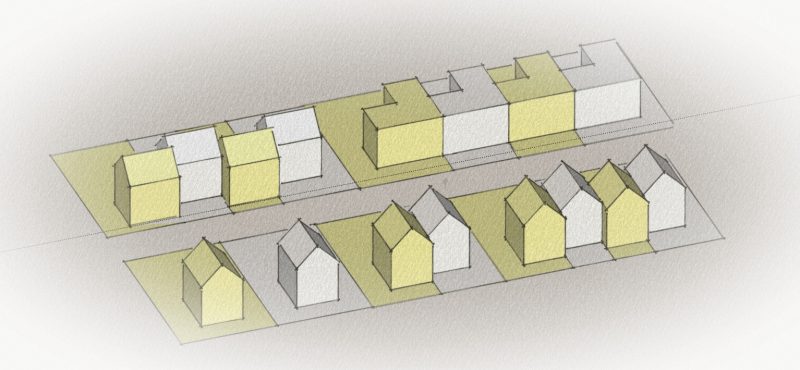
Hallo Herr Zeile,
vielen Dank für den Artikel! In der Mitte erwähnen Sie „zusätzliche Modelle“, die aus Bibliotheken importiert werden können.
Ich bin seit geraumer Zeit auf der Suche nach Vegetation, Stadtmobiliar, etc., am liebsten in *.vrml. Ich würde mich freuen, wenn Sie hier oder im Artikel auf entsprechende Bibliotheken verweisen könnten.
Vielen Dank und beste Grüße,
Christopher Barron
Hallo Herr Barron,
als primäre Quelle hatte ich da erstmal and die Sketchup-eigene 3D-Galerie gedacht, auch als 3D-Warehouse bekannt, diese sind allerdings „nur“ im SU-eigenen Format *.skp vorhanden.
https://3dwarehouse.sketchup.com/index.html
Ansonsten bieten einige kommerzielle Anbieter von Stadtmobiliar, wie z.B. die Firma ERCO ihre Produkte auch als 3D-Geometrien an. Meist sind diese aber eher im 3DS oder DXF-Format vorhanden. Falls Sie auch noch ein paar gute Quellen finden, wir nehmen diese gerne hier noch in die Link-Liste auf, gerne auch als Kommentar Post hier auf diesem Beitrag. Beste Grüße, Peter Zeile